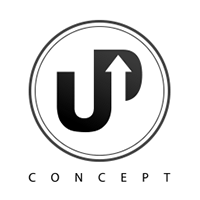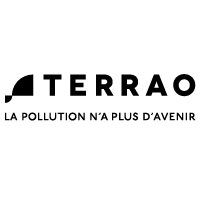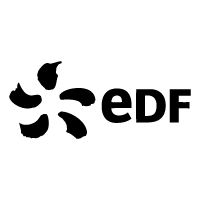Wie bearbeite ich Videos mit Canva?
Canva ist ein kostenloses Online-Bearbeitungstool, mit dem du ganz einfach visuelle Darstellungen, aber auch Videos erstellen kannst. Canva bietet Hunderte von Videovorlagen. In unserer Canva-Video-Schulung lernst du, wie du benutzerdefinierte Vorlagen bearbeitest und Videos mit Canva bearbeitest, um zu kommunizieren.
Vollständig auf Canva erstelltes Video

Schulung "Erstellen von Videos mit Canva".
Dauer : 3 Sitzungen von 2 Stunden
Ziele: Individuelle Videos mit Ihrem Bildmaterial erstellen
Bearbeiten Sie Videos mit Canva, ohne Grafiker zu sein
Mit dieser Canva-Schulung können Sie Ihre Videos ohne einen Grafiker erstellen.
Sie müssen keine astronomischen Budgets mehr ausgeben, um personalisierte animierte Inhalte zu erhalten. Mit dem Kurs "Videos mit Canva erstellen" bringt das Studio Fresh Organic Motion Sie und Ihre Teams in die Lage, Videos zu erstellen.
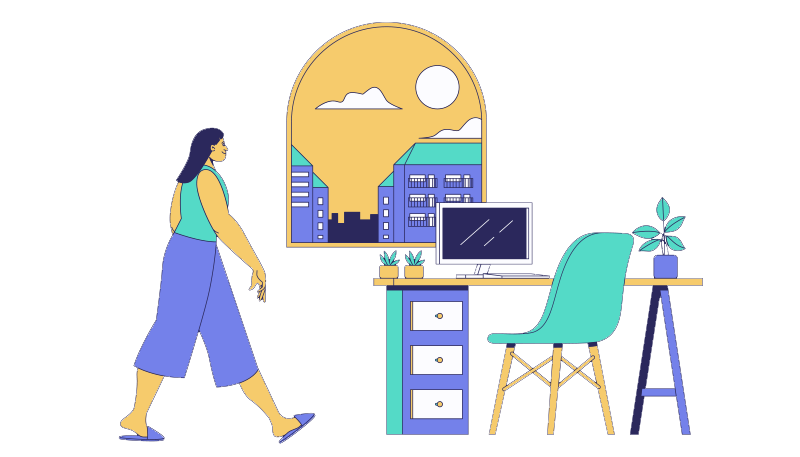
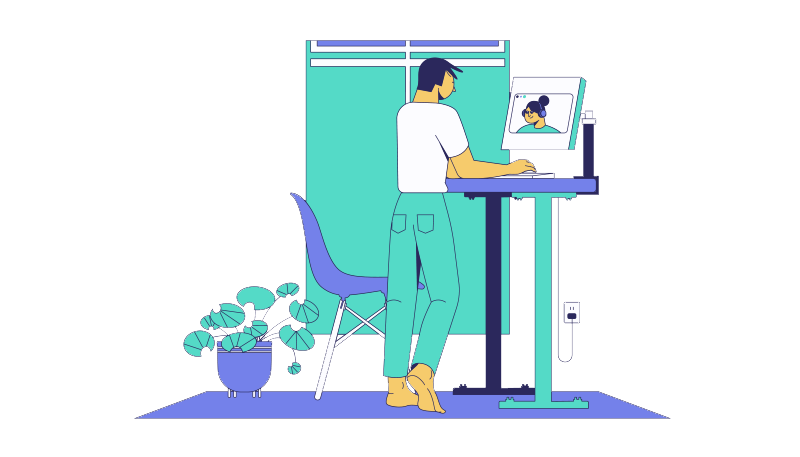
Lernen Sie Videobearbeitung mit Canva in Ihren Räumen mithilfe von Videokonferenzen.
Unsere Schulungen finden in Form von Videokonferenzen statt, um Ihnen mehr Flexibilität zu bieten. Die Sitzungen werden je nach Ihrer Verfügbarkeit geplant. Die Schulung "Videos mit Canva erstellen" wird in drei Teilen abgehalten über einen Zeitraum von maximal einem Monat.
Inhalt der Schulung Canva video
Mit diesem Kurs werden Sie in der Lage sein, in mehreren Schritten selbst Videos für soziale Netzwerke zu erstellen:
- Die Canva-Oberfläche beherrschen
- Canva-Vorlagen anpassen
- Canva-Videobearbeitung verstehen
- Visualisierungen importieren und animieren
- Lizenzfreie Musik herunterladen
- Ihr Video exportieren und verbreiten
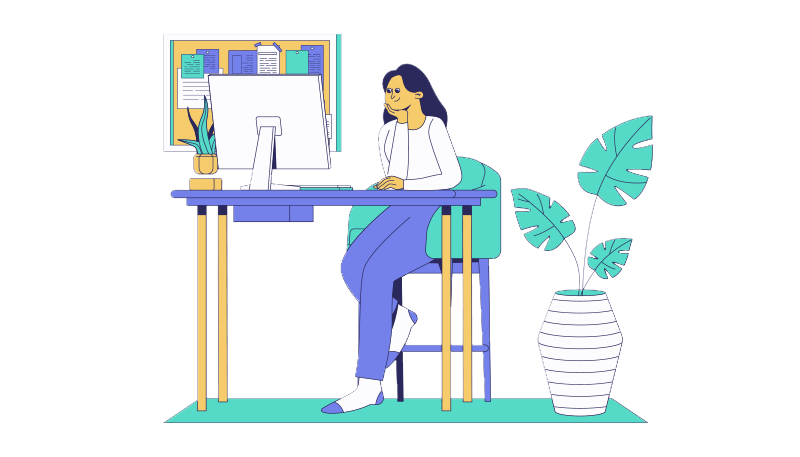

Simon
deine Lehrerin
Ihr Ausbilder: Simon Peroys
"Motion Designer und Mitbegründer des Studios Fresh Organic Motion, ich freue mich, Sie während dieses Kurses zu begleiten! Ich werde mein technisches Know-how und mein Wissen über Design mit Ihnen teilen. Mehr als eine technische Schulung: Sie werden lernen, wie man schöne Videos erstellt, einfach und schnell. Und keine Panik, der Unterricht macht Spaß und ist auch für Anfänger geeignet!"
Welche Videoformate können mit Canva erstellt werden?
Sie lernen, die verschiedenen Montagearten für soziale Netzwerke zu unterscheiden.
Anschließend bearbeiten Sie Ihre Videos, die die Codes des sozialen Netzwerks verwenden.

Quadratisches Format
post Instagram, Facebook, LinkedIn
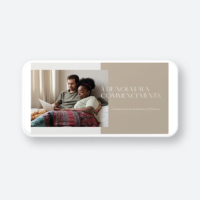
Horizontales Format
Unternehmensvideo, YouTube, Vimeo, Dailymotion, Website
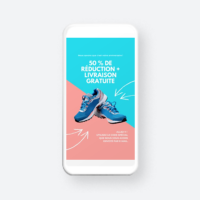
Vertikales Format
Instagram Story, Facebook Story, LinkedIn Story, TikTok
Schulung "Erstellen von Videos mit Canva".
Dauer
3 Sitzungen von 2 Stunden
Ort
Video-Training
Preis
700 € ohne MwSt. pro Person
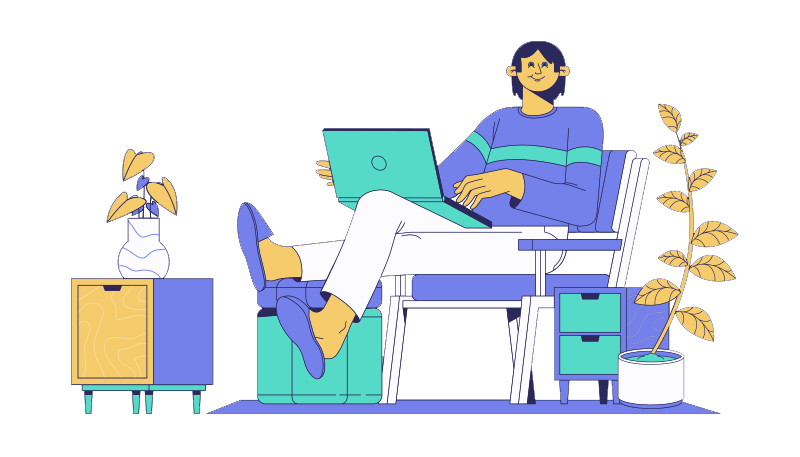
Die Schritte unserer Canva-Video-Schulung
1 - Die Canva-Benutzeroberfläche beherrschen
In diesem ersten Teil werfen wir einen Blick auf die Schnittstelle. Die Benutzeroberfläche ist der sichtbare Teil, mit dem Sie interagieren, um stellen Sie Ihre Videos auf Canva zusammen.
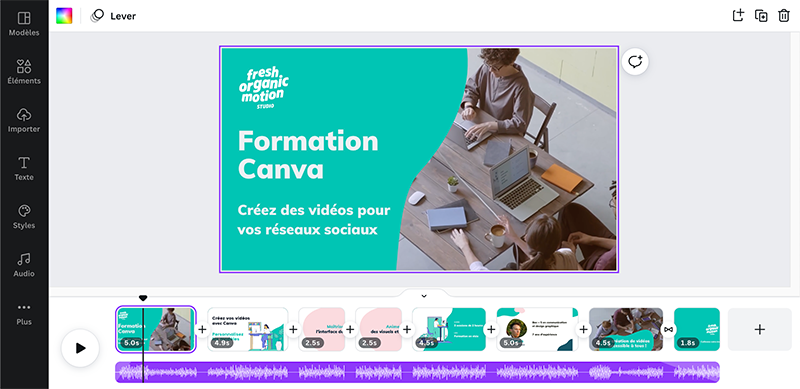
2 - Canva-Vorlagen anpassen
Wer kennt das Schreibblockade-Syndrom nicht? Canva behebt dieses Problem, indem es Vorlagen anbietet.
Vorlagen (oder "Templates" auf Englisch) sind bereits erstellte Kompositionen, die Ihnen Ideen für Ihre Kreationen liefern. Wir werden sehen wie die Textdichte in einem Video verwalten. Das Ziel: ein gut lesbares und schönes Video zu haben.
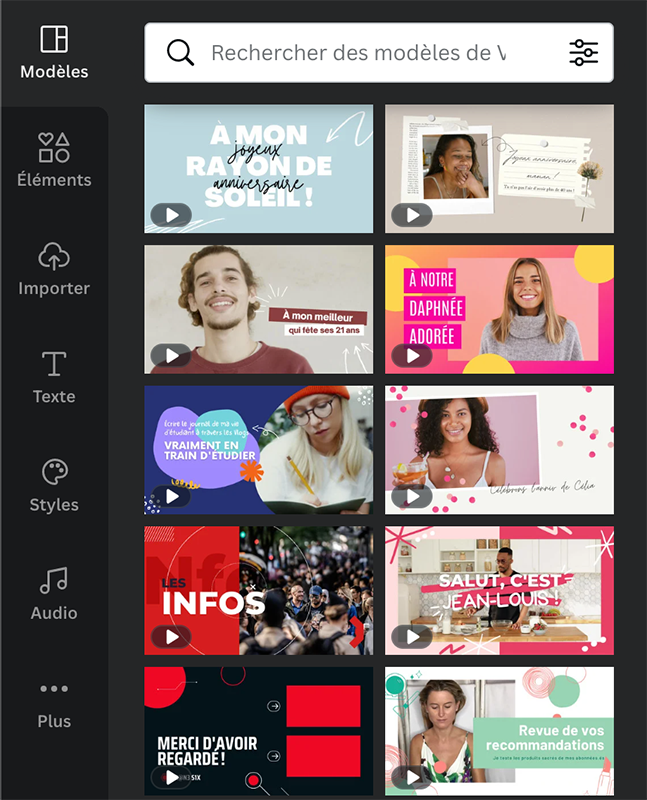
3 - Videobearbeitung verstehen
Die Videobearbeitung ist unser Lieblingsteil. Es ist ein magischer Moment, in dem Canva zum Leben erwacht. Entdecken wir gemeinsam die Timeline, ein wunderbares Werkzeug, mit dem man ein Video bearbeiten kann. Die Zeitachse bietet einen vollständigen Überblick über Ihr Video. Wir lernen gemeinsam, wie man sie richtig rhythmisiert.

4 - Visuals importieren und animieren
In Canva haben Sie Zugriff auf Foto- und Videoressourcen.
Sie können aber auch Ihre eigenen Dateien (z. B. Ihre Fotos oder Videos) in Ihr Projekt importieren. Anschließend werden die Animationen mit einem Klick hinzugefügt. Dies ist zweifellos der spielerischste Teil.
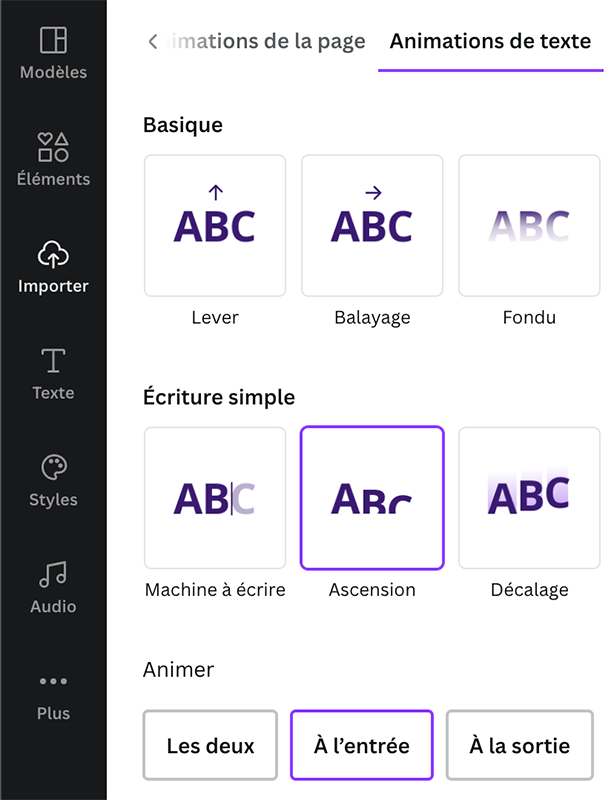
5 - Lizenzfreie Musik herunterladen und verwenden
Wie bei Fotos und Videos haben Sie auch hier Zugang zu lizenzfreier Musik. Wir entdecken wie man Musik richtig auswählt aus einer Auswahl und fügen Sie ihn dann zu Ihrem Video hinzu.
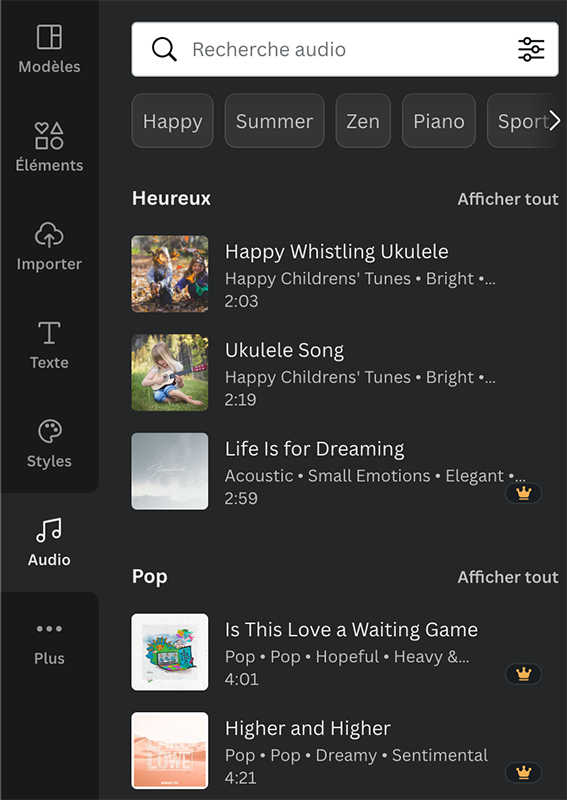
6 - Ihr Video exportieren und verbreiten
Endlich, exportieren wir das Video, um eine universelle .mp4-Datei zu erhalten. Wir werden sehen, wie man es direkt auf dem Computer und auf dem Smartphone hat. Sie werden lernen, wie Sie es in soziale Netzwerke importieren können.
One More Thing
Während des gesamten Kurses verraten wir Ihnen alle unsere Geheimnisse, um immer erfolgreiche Videos zu machen.
Canva bietet die Möglichkeit, professionelle Videos zu erstellen. Aber trotz seiner revolutionären Benutzeroberfläche hat Canva im Vergleich zu professioneller Software wie After Effect oder Premier Pro auch technische Einschränkungen. Wir bringen Ihnen bei, wie Sie diese Hindernisse umgehen können.
Interessieren Sie sich für die Videobearbeitung mit Canva? Nehmen Sie Kontakt mit uns auf.
Unser Training ist für alle geeignet. Wir können das gemeinsam besprechen, damit wir uns an Ihren Zeitplan und Ihre Teams anpassen können.
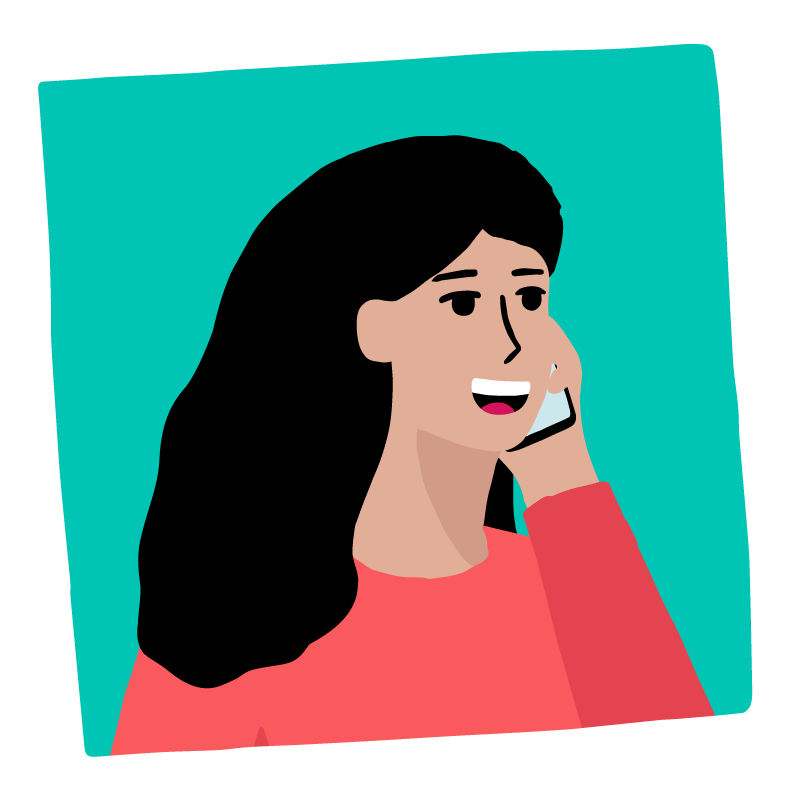
Wir vertrauen einander